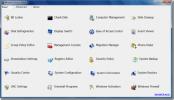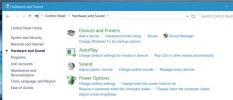Microsoft Research Cliplets: Skapa Cinemagraphs enkelt
Cinemegraphs har sett mycket popularitet under de senaste åren. Det är en fotograferingsteknik där vissa motiv i bilden ger korta och repetitiva stunder, medan resten av bilden förblir stilla och skapar en blandning mellan bild och video. Om du gillar att göra filmavsnitt kommer du definitivt att älska Microsoft Research Cliplets. Främjas under taglinjen "sammansättning av stillbild och dynamisk fotografering", applikationen betonar att skapa sömlösa slingor av utvalda områden från dina videor, till vad Microsoft refererar till, ”Cliplets”. Medan de flesta cinemagraph-verktyg bara gör att du kan generera utgångar i GIF-format, är skönheten i Microsoft Research Cliplets ligger i det faktum att du, tillsammans med GIF, kan spara dina cliplets i MP4 och WMV format. I kombination med ett intuitivt gränssnitt är applikationen inte bara lätt att använda, utan innehåller en handfull alternativ för att skapa otaliga olika clipleter. Fortsätt läsa för en detaljerad granskning.
Det finns ingen förklaring till hur många videoformat som applikationen faktiskt stöder, men under testningen fungerade den på nästan alla vanliga videofiler som vi kastade på den. Det finns absolut inga komplikationer med att skapa cliplets, om du vet vad du gör, naturligtvis. En sak som fascinerade oss var den väldigt lilla inlärningskurvan när du skapade din första cliplet. För att komma igång, starta applikationen och dra och släpp din videofil över applikationsfönstret (eller helt enkelt använda den klassiska bläddringsmetoden). Det är värt att nämna att applikationen bara låter dig arbeta med upp till 10 sekunders film, så om din fil är längre än 10 sekunder avfyrs den automatiskt av den integrerade
Trimma verktyg för att extrahera önskat avsnitt. När du har markerat den relevanta delen klickar du på OK för att trimma videon.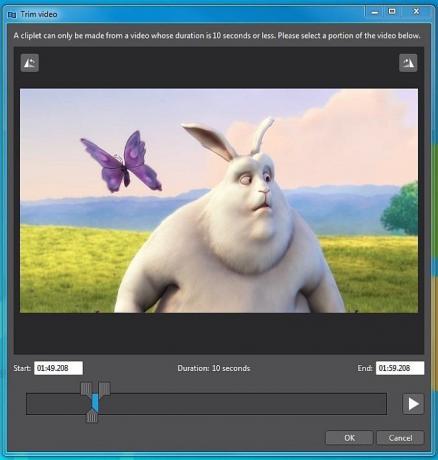
Nu kommer du tillbaka till applikationens huvudgränssnitt, som består av ett Inmatningstidslinje i det övre området, och a Clipletts tidslinje på botten. Utvecklarna har också kastat in ett par tutorialsvideoer på webbplatsen och utarbetat mer detaljerat tidslinjer, hur det fungerar och hur du kan lägga till ett antal olika effekter till videorna. Det första steget för att arbeta med alla videokretsar kring att skapa Stillbild val, dvs den del av videon som du vill använda som bakgrund. Om du tittar på höger sida av fönstret ser du att det finns en Skikten sektion. Även om du kan lägga till så många lager du vill, är det första lagret låst på Fortfarande effekt som standard medan de efterföljande lagren innehåller ytterligare tre effekter, Loop, Play och Spegel. Använd bara Inmatningstidslinje för att dra skjutreglaget till den punkt som kommer att användas som bakgrund och klicka på Lägg till ett nytt lager knappen till höger.
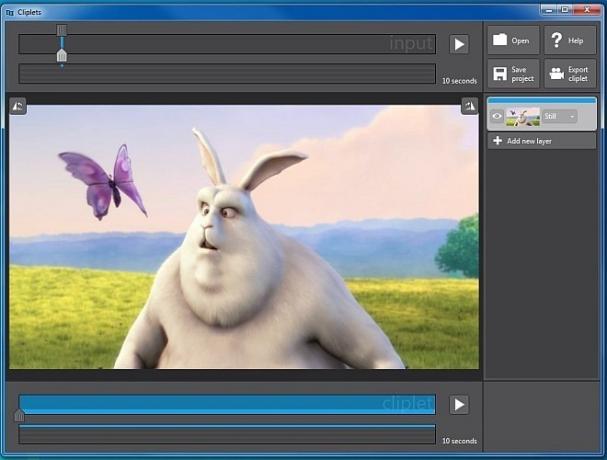
Nu måste du markera det område eller objekt som du vill skapa rörelseseffekten för med maskering. Använd musen för att klicka och dra över området för maskering. Välj sedan rörelseseffekten från rullgardinsmenyn lager (Fortfarande, Loop, Mirror och Spela), och använd skjutreglagen på tidslinjen för cliplets för att justera slingans sekvenslängd. När du är redo klickar du på Spela knapp nära Clipletts tidslinje för att återge utgången. Glöm inte att spara ditt projekt genom att klicka Spara projekt -knappen, så att du kanske kan återställa ändringar om något skulle gå fel. För att spara filen som GIF, WMA eller MP4 klickar du bara på Exportera cliplet knapp.

Nedan kan du se testklipplet som vi skapade under vår recension.
Microsoft Research har verkligen gjort ett anmärkningsvärt jobb med Cliplets. Vi kommer inte att kalla det som det bästa inom affärer, men det erbjuder en handfull funktioner och låter dig skapa otaliga olika clipleter inom några minuter, allt med största enkelhet. Applikationen fungerar endast på Windows 7 och stöder både 32-bitars och 64-bitarsversioner.
Ladda ner Microsoft Research Cliplets
Sök
Nya Inlägg
Hur man tittar på interaktivt Netflix-innehåll på Windows 10 och Mac
Förra året, Netflix meddelade att det släppte interaktivt innehåll....
Få åtkomst till ett brett utbud av Windows 7-funktioner med Windows Access-panel
Windows åtkomstpanel är ett gratis verktyg för de användare som vil...
Hur man aktiverar / inaktiverar anpassningsbar ljusstyrka i Windows 10
Adaptiv ljusstyrka justerar retroaktiv skärmens ljusstyrka efter lj...